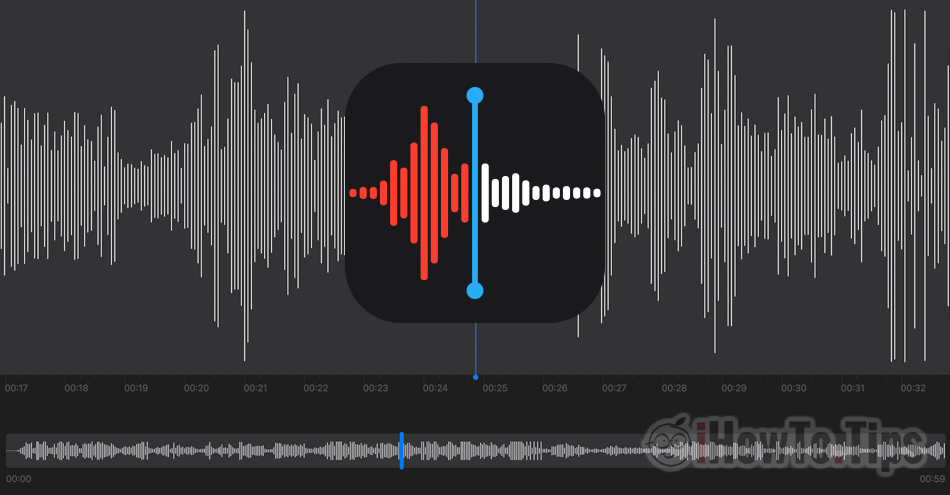εφαρμογή Φωνητικά μηνύματα αναπτύσσεται από Apple για όλες σχεδόν τις συσκευές της εταιρείας. Είναι παρόν από την κυκλοφορία του στις iPhone, Εφαρμογή Φωνητικά μηνύματα εισήχθη με την πάροδο των ετών iPad, Mac, iPod touch si Apple Watch, είναι μια πολύ χρήσιμη εφαρμογή όταν χρειαζόμαστε ηχογράφηση φωνής.
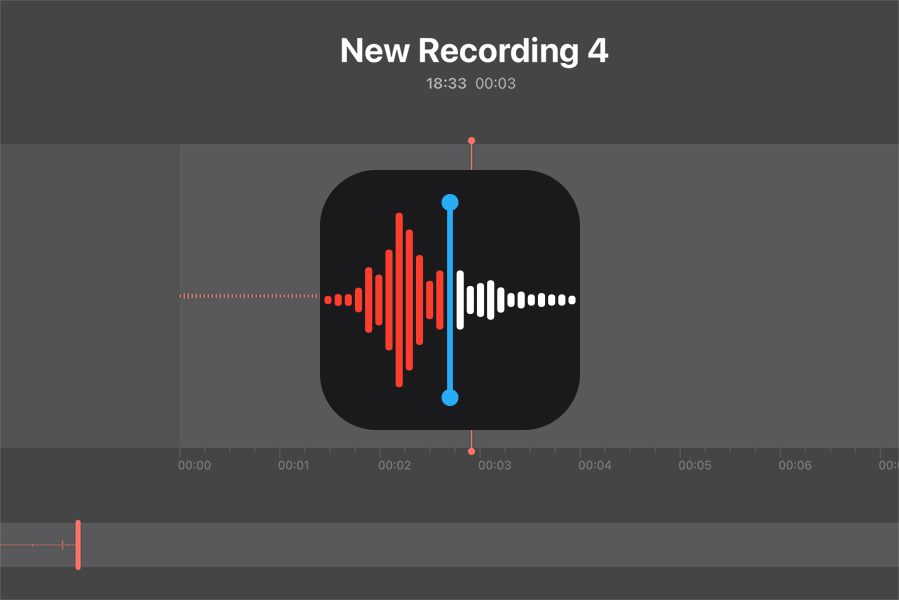
Πίνακας περιεχομένων
Τι είναι το Voice Memos;
Η εφαρμογή Voice Memos χρησιμοποιείται αποκλειστικά για εγγραφή φωνής σε iPhone, iPad, iPod touch, Mac ή Apple Watch. Μετατρέψτε αυτές τις συσκευές σε πραγματικές καταγραφείς με το οποίο μπορείτε να ηχογραφήσετε τις δικές σας υπενθυμίσεις, συζητήσεις, συναντήσεις ή άλλους βολικούς ήχους.
Χρήση φωνητικών σημειώσεων ενσωματωμένο μικρόφωνο της συσκευής, με δυνατότητα εγγραφής στερεοφωνικών ήχων εάν το μικρόφωνο της συσκευής υποστηρίζει αυτή τη δυνατότητα. Μπορεί επίσης να συνδεθεί σε εξωτερικό μικρόφωνο υψηλής πιστότητας, με δυνατότητα στερεοφωνικής εγγραφής, συνδεδεμένο στη συσκευή στην οποία χρησιμοποιούμε την εφαρμογή. Φωνητικά μηνύματα.
Λειτουργίες Voice Memos
Apple τις ονομάζει φωνητικές υπενθυμίσεις, αλλά θα προτιμούσαμε να τις ονομάζουμε ηχογραφήσεις, οι οποίες μπορεί να περιέχουν απλές συζητήσεις στο σπίτι ή με φίλους, συναντήσεις, ήχους περιβάλλοντος ή τις δικές σας φωνητικές νότες.
Φωνητικά απομνημονεύματα με Voice Memos δεν περιορίζονται σε διάρκεια. Μπορούμε να ηχογραφήσουμε από μερικά δευτερόλεπτα και μέχρι τις συναντήσεις που κάνουν λίγες ώρες. Το παν είναι να έχεις αρκετά αποθηκευτικό χώρο στη συσκευή από την οποία γίνεται η ενσωμάτωση.
Επιλογές αναπαραγωγής υπενθύμισης (ηχογραφήσεις φωνής) Φωνητικά σημειώματα
Για κάθε υπενθύμιση που καταγράφεται με iPhone, Mac, iPad ή Apple Watch, έχουμε την ευκαιρία να Κοινή (κοινή χρήση) και από εκδόσεων.
Μπορούμε να επιλέξουμε να παραλείψουμε τις στιγμές που δεν ανιχνεύεται ήχος, με την επιλογή "Παράλειψη σιωπής", Μπορούμε να αυξήσουμε την ταχύτητα αναπαραγωγής (Ταχύτητα αναπαραγωγής) ή μπορούμε να επιλέξουμε να καταγράφονται οι ήχοι σε υψηλότερη ποιότητα με την επιλογή "Βελτιώστε την εγγραφή".
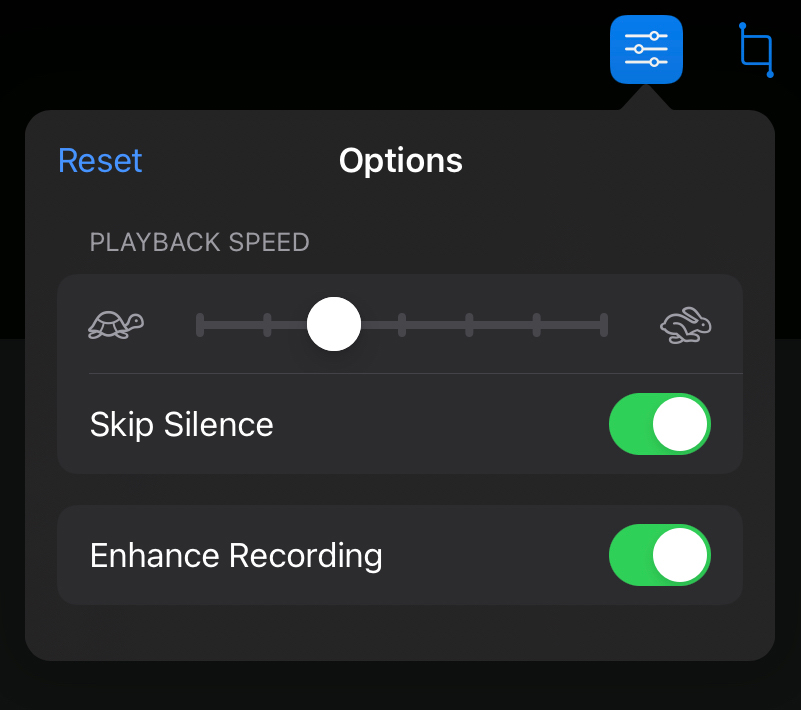
Οι παραπάνω ρυθμίσεις είναι διαθέσιμες σε iPad, iPhone, iPod touch και Mac.
Πώς να επεξεργαστείτε ένα αρχείο ήχου Voice Memos σε iPhone, iPad ή Mac - Περικοπή, Delete, Αντικατάσταση
Οι επιλογές επεξεργασίας δεν είναι πολύ δυσκίνητες, αλλά είναι αρκετές. Έχουμε την ευκαιρία να διαγράφουμε κομμάτια από την ηχογράφηση (Delete), προς την αποθηκεύουμε μόνο ορισμένα κομμάτια (Περικοπή) ή αντικαταστήστε τα αποσπάσματα με άλλο λήμμα.
1. Ανοίξτε τη φωνητική υπενθύμιση που θέλουμε να επεξεργαστούμε και, στη συνέχεια, πατήστε το σύμβολο επεξεργασίας επάνω δεξιά (στο iPad).
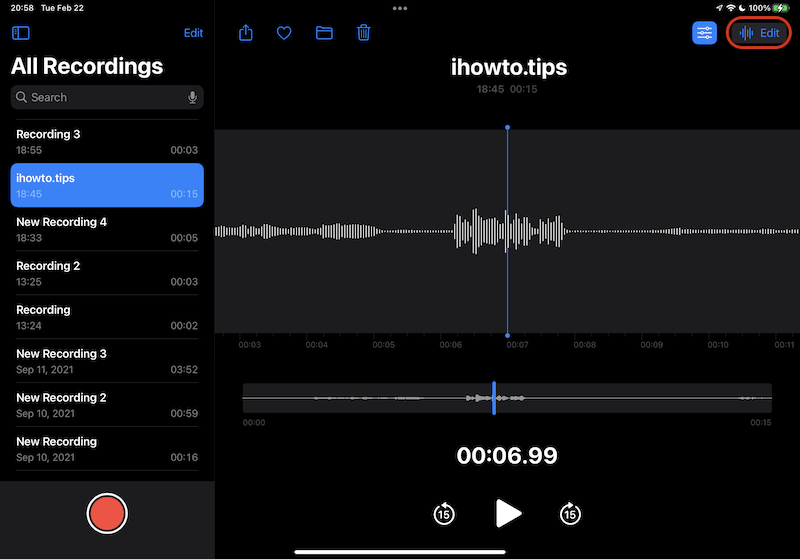
2. Η πρώτη επιλογή επεξεργασίας είναι "Αντικατάσταση". Το κόκκινο κουμπί κάτω αριστερά μας βοηθά να επικαλύψουμε μια άλλη εγγραφή πάνω από την ανοιχτή.
Επάνω αριστερά έχουμε επίσης μια επιλογή επεξεργασίας της ανοιχτής υπενθύμισης.
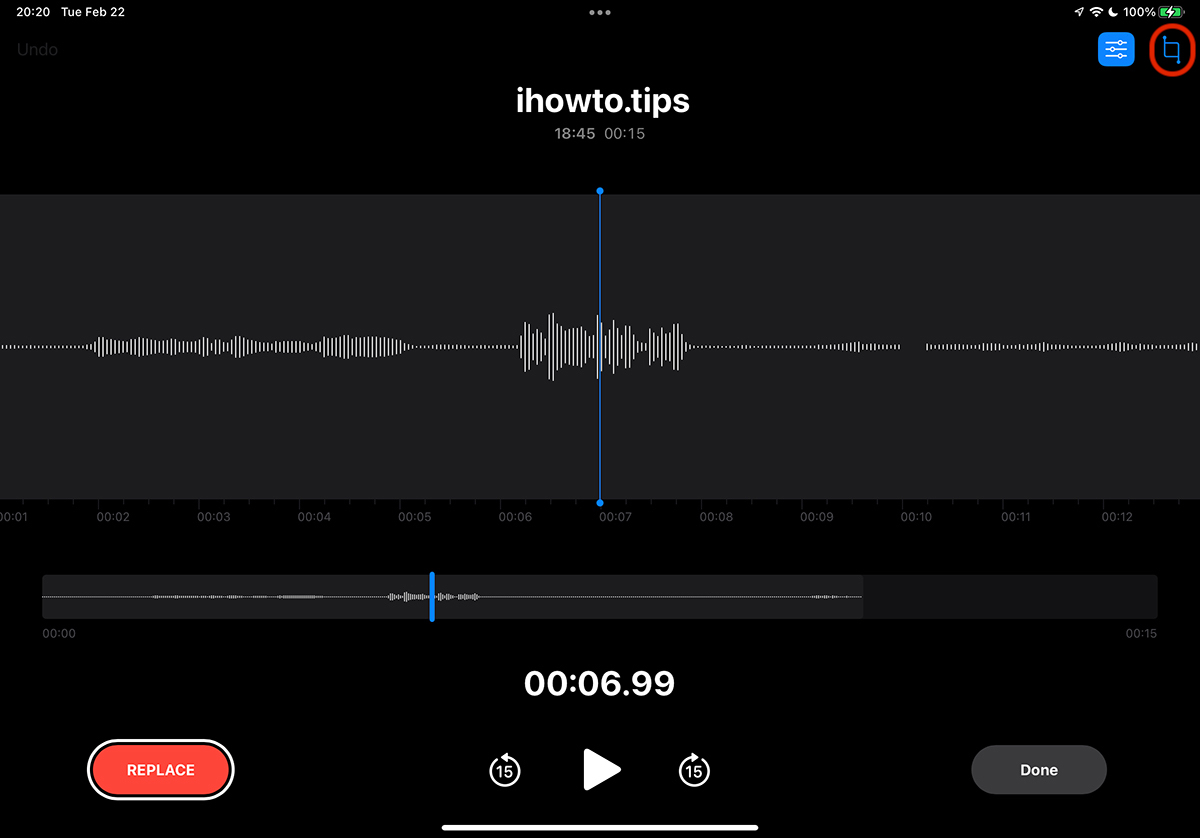
3. Στο «Περικοπή«Έχουμε την επιλογή να διαγράψουμε (Delete) ή διατηρήστε (Περικοπή) το επιλεγμένο τμήμα της υπενθύμισης ήχου.
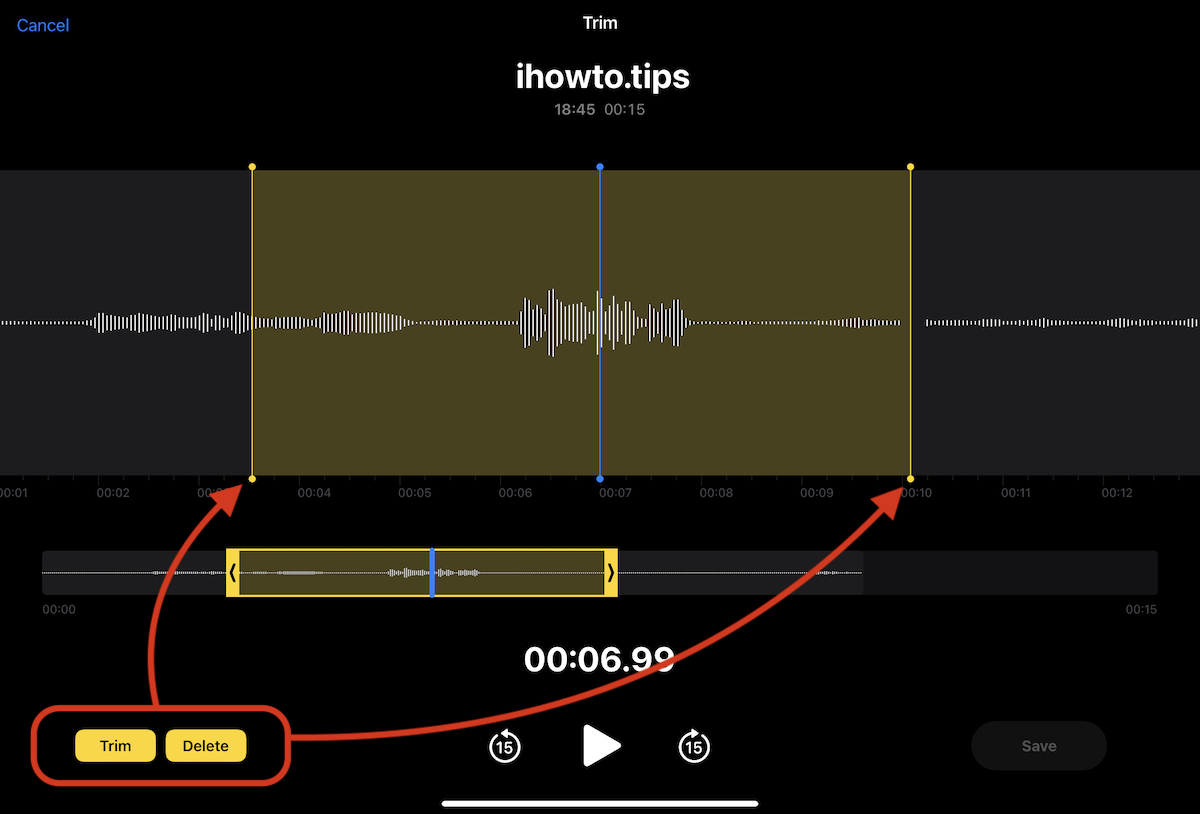
Πώς να επεξεργαστείτε ένα φωνητικό σημείωμα με το Voice Memos στο iPhone
1. Ανοίγουμε τη λίστα υπενθυμίσεων, το επιλέγουμε αυτό που θέλουμε να επεξεργαστούμε και μετά κάντε κλικ ο μπλε κύκλος με τις τρεις τελείες.
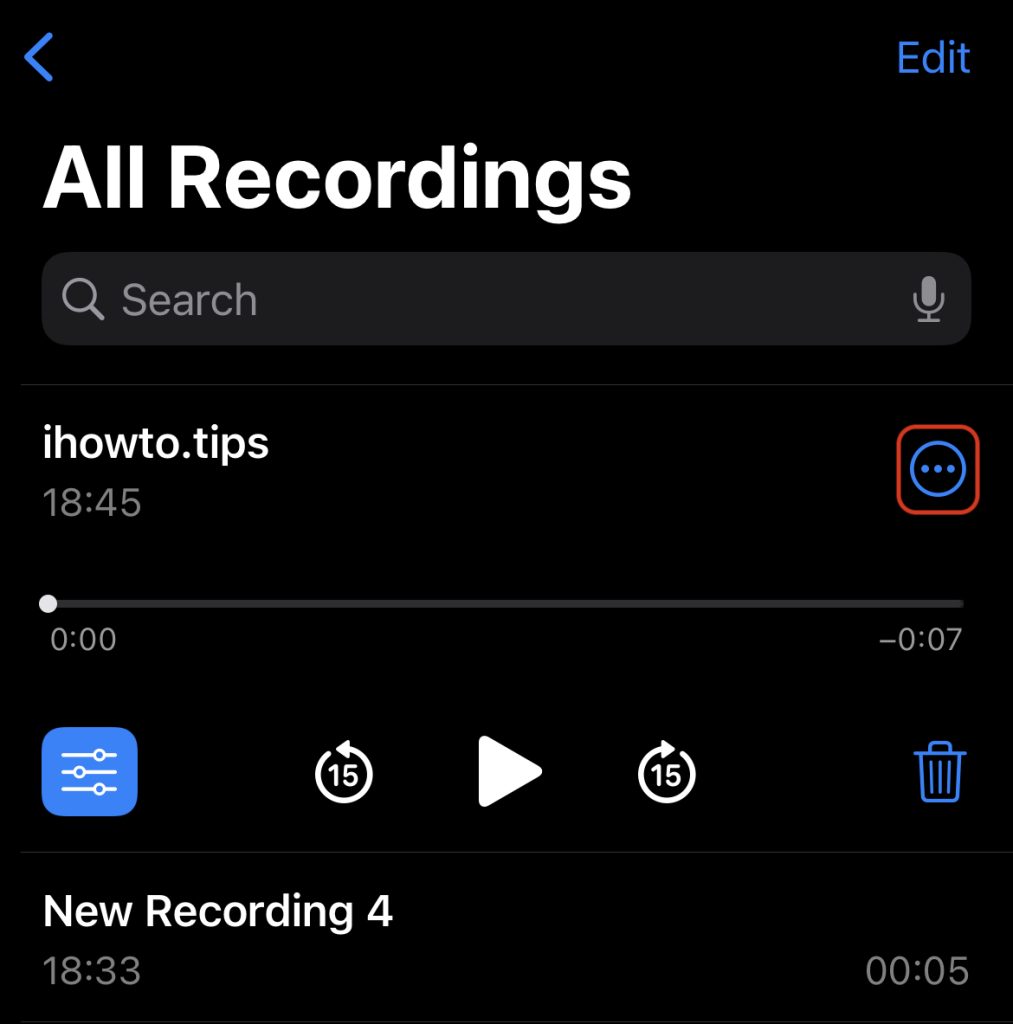
2. Στο μενού που ανοίγει, έχουμε την επιλογή να επεξεργαστούμε την ηχογράφηση με Trim και Delete. Επεξεργασία εγγραφής.
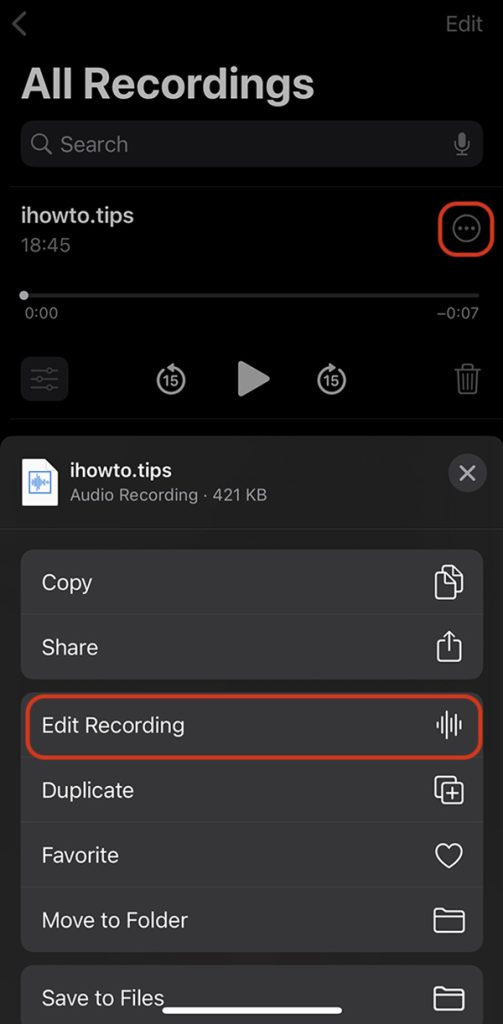
Στη συνέχεια, θα έχουμε ένα παρόμοιο μενού "trim", όπως και στο iPad.
Οι φωνητικές υπενθυμίσεις μπορούν να επεξεργαστούν με τον ίδιο τρόπο στο Mac. Για Apple Watch, δυστυχώς δεν έχουμε την επιλογή να επεξεργαστούμε τα φωνητικά σημειώματα. Μπορούμε όμως να χρησιμοποιήσουμε τον συγχρονισμό τους σε όλες τις συσκευές και τις ηχογραφήσεις που γίνονται με Apple Watch για επεξεργασία σε iPhone, iPad, iPod touch ή Mac.
Τρόπος συγχρονισμού εγγραφών φωνής (σημειώσεις) Φωνητικές σημειώσεις σε iPad, iPhone, Mac si Apple Watch
Όντας μια εφαρμογή που αναπτύχθηκε από Apple, Το Voice Memos επωφελείται από τον καλύτερο συγχρονισμό μεταξύ συσκευών Apple carκαι συνδέονται στον ίδιο λογαριασμό iCloud. Το μόνο που έχουμε να κάνουμε είναι να ενεργοποιήσουμε τον συγχρονισμό iCloud φωνητικές σημειώσεις σε όλες τις συσκευές.
Για iPhone, συγχρονισμός iCloud a Φωνητικά μηνύματα αποτελείται από: Settings → Λογαριασμός χρήστη (Apple ID) → iCloud → κύλιση προς τα κάτω Φωνητικά μηνύματα και περνάμε την ενεργή επιλογή. Στο πράσινο.
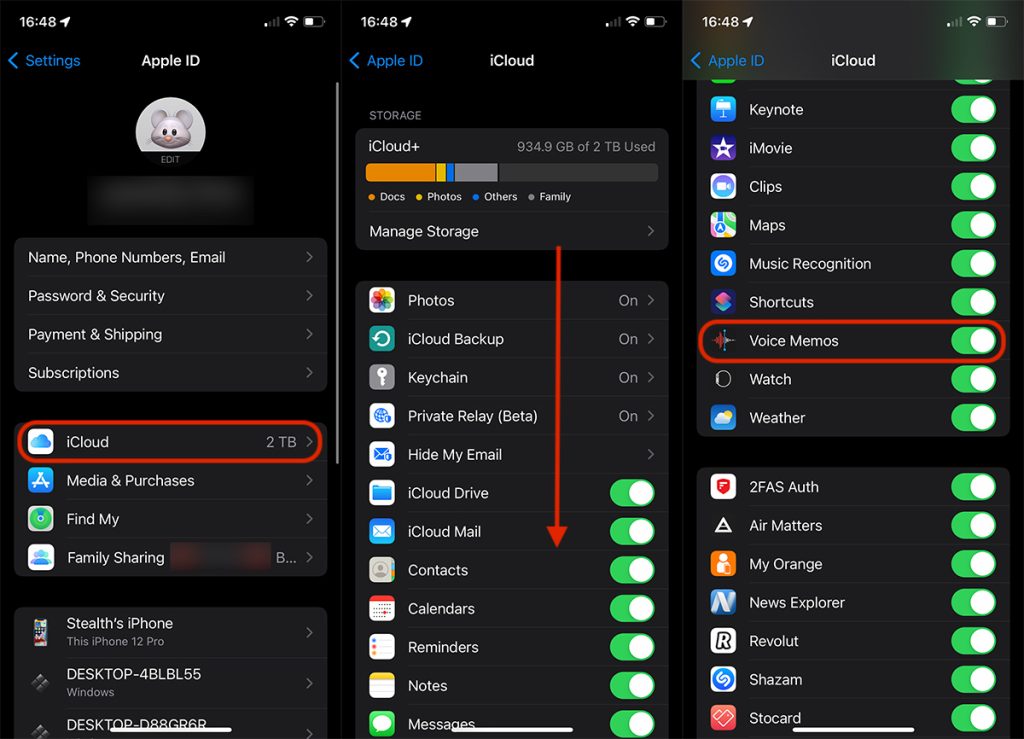
Ένα φωνητικό σημείωμα που δημιουργήθηκε με iPhone, iPad, Mac ή Apple Watch, θα είναι διαθέσιμο σε όλες τις συσκευές που είναι συνδεδεμένες στον ίδιο λογαριασμό iCloud.
Το μόνο μειονέκτημα είναι ότι μπορούμε να το ονομάσουμε έτσι Apple Watch, όπου μπορούμε να ακούμε μόνο ηχογραφήσεις φωνής που γίνονται με τη συσκευή. Αυτά θα είναι διαθέσιμα σε άλλες συσκευές, αλλά σε αυτές που κατασκευάζονται με iPhone, iPad ή Mac δεν θα είναι ορατό στο Apple Watch.